Jak používat listovací katalogy
1. Výběr katalogu
V levém sloupci si zvolíte katalog, který chcete prohlížet. Po výběru katalogu je zobrazena titulní strana katalogu a ve spodním řádku jsou načteny aktuální strany katalogu.
2. Výběr strany
Ve spodním řádku vyberete stranu a po kliknutí se v prostředním (hlavním) okně zobrazí daná strana. Pokud je vybrána aktuální strana, je vyznačena ve spodním řádku se stranami červeným okrajem.
3. Listování katalogem
Po výběru katalogu a výběru strany se v prostředním okně nad stranou nacházejí navigační tlačítka. Pro výběr následující strany klikněte na ikonu šipky


. Po kliknutí bude zobrazena další strana. Dále je možné výběr konkrétní strany - v políčku
Strana je vždy zobrazena strana, na které se právě nacházíte. Pro výběr konkrétní strany vepište do tohoto políčka číslo strany ve vymezeném rozsahu vedle políčka strana (např. bude-li vedle políčka strana napsáno
/47, znamená to, že celkový počet stran je 47 a a zvolíte stranu v rozsahu 1-47) a potvrdíte klávesou
ENTER nebo tlačítkem

, poté bude zobrazena zvolená strana.
4. Zvětšení zobrazení strany
Pro snadné čtení vyberte jedno z předvolených zobrazení



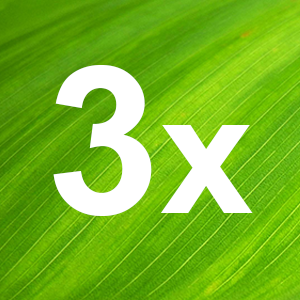

, po kliknutí bude aktuální strana zvětšena a bude zobrazen vertikální posuvník (posunovat dolů lze i kolečkem myši) a horizontální posuvník.
5. Hotely nacházející se na aktuální straně
Při listování katalogem jsou (pokud se na dané straně nacházejí nějaké hotely) zobrazeny nad aktuální stranou hotely, které se nacházejí na aktuální straně. Po kliknutí budete přesměrováni na stránky
www.atis.cz na detail daného hotelu, kde můžete snadno provést on-line rezervaci pobytu.
6. Vyhledávání hotelů
V levém sloupci pod katalogy se nachází políčko pro vyhledávání. Do tohoto políčka napište libovolný název a potvrďte klávesou
ENTER nebo tlačítkem

a systém prohledá databázi a pokud se v některém katalogu vyhledávané slovní spojení nachází, vypíše je. Po kliknutí na určitý hotel bude zobrazena strana, na které se v katalogu nachází
7. Tisk strany
Při listování katalogem je nad každou stranou (v hlavním prostředním okně) zobrazen odkaz
 Vytisknout
Vytisknout a po kliknutí bude zobrazen obsah, který bude vytisknut. Pokud budete mít nainstalovanou tiskárnu, bude vám zobrazena volba pro tisk, kde si snadno vyberete tiskárnu a zvolíte OK.
8. Odkaz pro poslání strany, např. emailem
Pokud Vás něco na aktuální straně zaujalo a chcete ji poslat/doporučit danému uživateli, klikněte nad aktuální stranou na volbu
Odeslat stranu emailem. Po kliknutí se Vám otevře okno, do kterého vapíšete Váš e-mail nebo jméno, e-mail příjemce a libovolný text a kliknete na tlačítko Odeslat. Po úspěšném odeslání je vám zobrazena systémová zpráva, že doporučení bylo odesláno. Danému uživateli je následně doručen e-mail s odkazem na Vámi zvolenou stranu, Váš e-mail nebo jméno a text, který jste napsali. Uživatel následně klikne na odkaz v e-mailu a je mu zobrazena Vámi vybraná strana.

 . Po kliknutí bude zobrazena další strana. Dále je možné výběr konkrétní strany - v políčku Strana je vždy zobrazena strana, na které se právě nacházíte. Pro výběr konkrétní strany vepište do tohoto políčka číslo strany ve vymezeném rozsahu vedle políčka strana (např. bude-li vedle políčka strana napsáno /47, znamená to, že celkový počet stran je 47 a a zvolíte stranu v rozsahu 1-47) a potvrdíte klávesou ENTER nebo tlačítkem
. Po kliknutí bude zobrazena další strana. Dále je možné výběr konkrétní strany - v políčku Strana je vždy zobrazena strana, na které se právě nacházíte. Pro výběr konkrétní strany vepište do tohoto políčka číslo strany ve vymezeném rozsahu vedle políčka strana (např. bude-li vedle políčka strana napsáno /47, znamená to, že celkový počet stran je 47 a a zvolíte stranu v rozsahu 1-47) a potvrdíte klávesou ENTER nebo tlačítkem  , poté bude zobrazena zvolená strana.
, poté bude zobrazena zvolená strana.



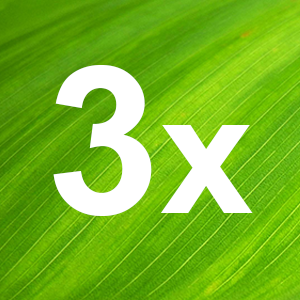
 , po kliknutí bude aktuální strana zvětšena a bude zobrazen vertikální posuvník (posunovat dolů lze i kolečkem myši) a horizontální posuvník.
, po kliknutí bude aktuální strana zvětšena a bude zobrazen vertikální posuvník (posunovat dolů lze i kolečkem myši) a horizontální posuvník.
 a systém prohledá databázi a pokud se v některém katalogu vyhledávané slovní spojení nachází, vypíše je. Po kliknutí na určitý hotel bude zobrazena strana, na které se v katalogu nachází
a systém prohledá databázi a pokud se v některém katalogu vyhledávané slovní spojení nachází, vypíše je. Po kliknutí na určitý hotel bude zobrazena strana, na které se v katalogu nachází
 Vytisknout a po kliknutí bude zobrazen obsah, který bude vytisknut. Pokud budete mít nainstalovanou tiskárnu, bude vám zobrazena volba pro tisk, kde si snadno vyberete tiskárnu a zvolíte OK.
Vytisknout a po kliknutí bude zobrazen obsah, který bude vytisknut. Pokud budete mít nainstalovanou tiskárnu, bude vám zobrazena volba pro tisk, kde si snadno vyberete tiskárnu a zvolíte OK.